制作WinPE闪存启动盘的解决方法
编辑: 来源:U大侠 时间:2015-07-01
当电脑不能启动时,启动盘就是电脑“复活”的最后一根稻草。现在闪存已经进入了千家万户,不妨制作一个闪存启动盘,轻松又方便。下面,就跟随U大侠小编一起来看看制作WinPE闪存启动盘的解决方法吧。
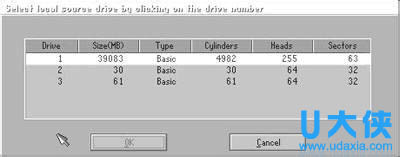
WinPE闪存启动盘
第一步:下载WinPE
网上有很多电脑高手制作的WinPE版本,这里给大家推荐“深山红叶袖珍PE光盘工具箱”,该启动盘基于Windows XP制作,集成了很多系统维护和修复工具,下载后的格式为ISO光盘镜像。
第二步:把WinPE写入闪存
把WinPE写入闪存需要使用UltraISO软件,大家可以访问下载。
下面是把WinPE写入闪存的具体方法:首先,在UltraISO工具栏上点击“打开”按钮,选择你下载的WinPE镜像文件,然后选择“启动→写入硬盘镜像”,在“映像文件”中,UltraISO已自动填入WinPE镜像文件的路径。插入闪存,当UltraISO检测到闪存时,对话框中的“写入方式”将变为可选,建议选择“USB-HDD+”或“USB-ZIP+”模式,这两种模式兼容性较好;接下来点击“确定”,UltraISO弹出对话框提示闪存上的数据将会丢失,点击“是”继续。
第三步:检查并验证
待写入完成后,拔出闪存,关闭UltraISO,然后再次插入闪存,在“设备管理器”(控制面板→系统→硬件)的“磁盘驱动器”中就多了个USB磁盘。大功告成,剩下的就是在BIOS中设置优先启动设备为“USB”进行实验了。
以上就是制作WinPE闪存启动盘的解决方法,更多精彩内容继续关注U大侠官网。






